Git相信大家都知道是我们现在java开发非常常用的项目版本控制工具,另外SVN也是比较常见的。但是在分布式开发当道的今天,Git毫无疑问是进行版本控制的不二选择。那么如何在IDEA开发工具中集成Git呢?
| 1.下载Git客户端 |
Git客户端下载链接
下载好了Git客户端之后,开始安装
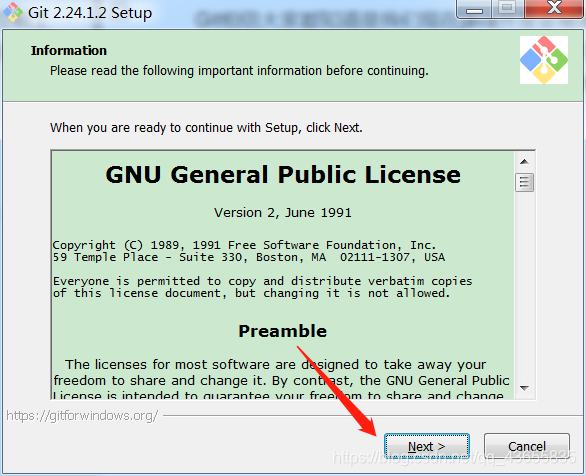
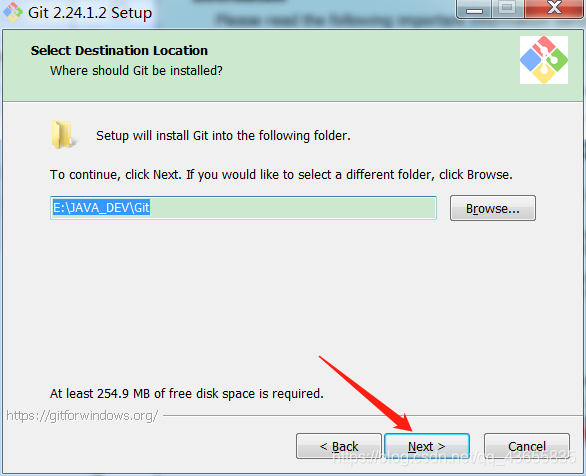

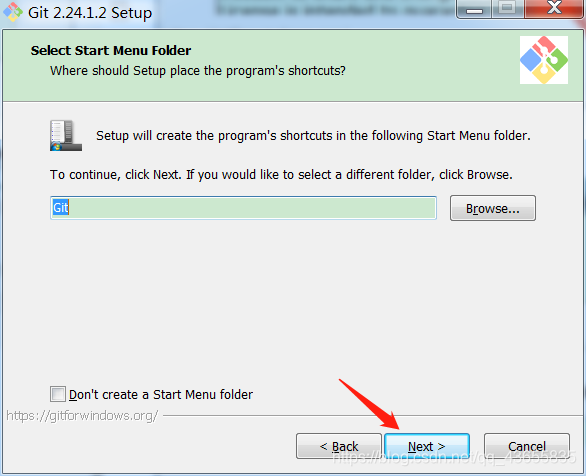
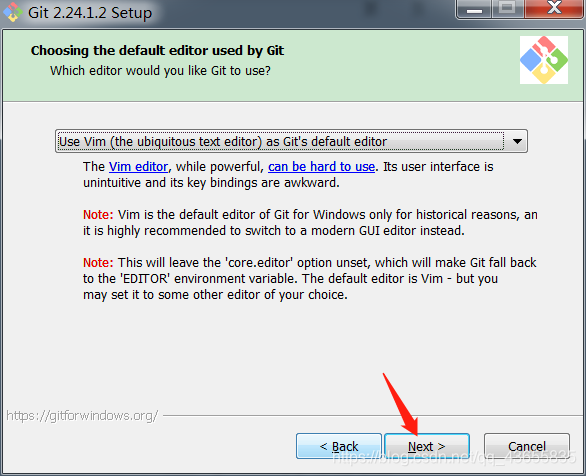

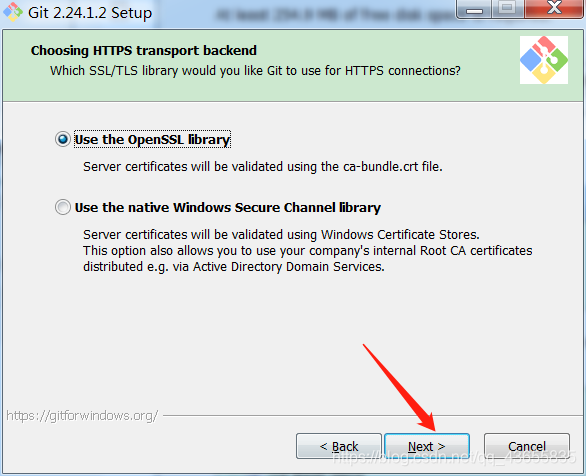
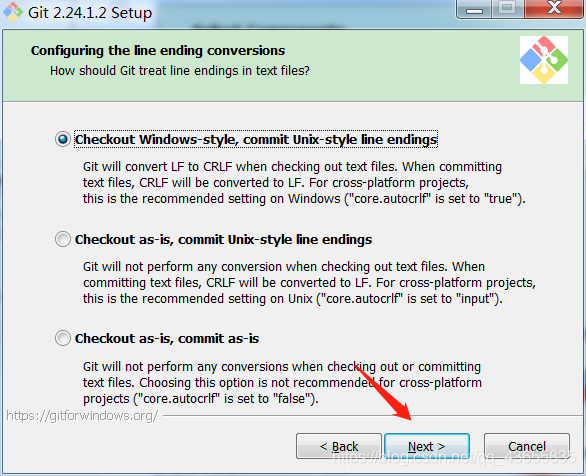
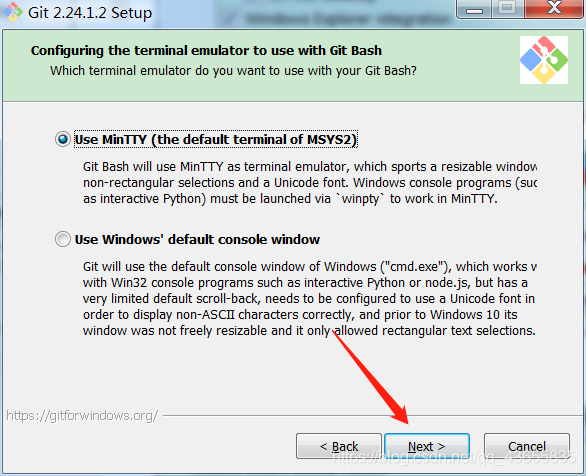
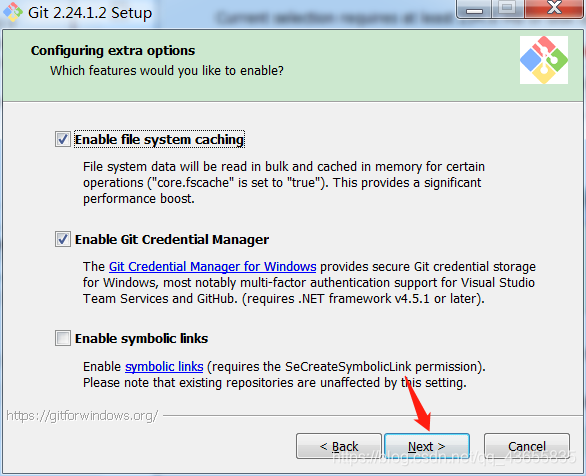
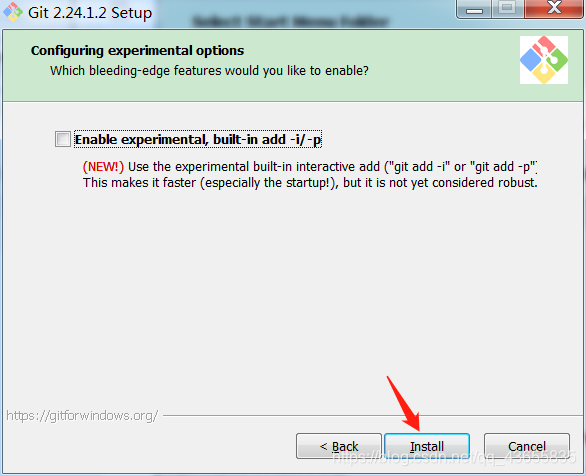
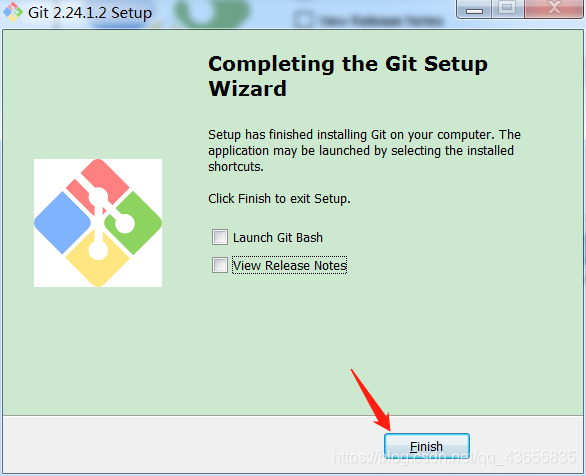
| 2.检验是否安装成功 |
在桌面空白处点击鼠标右键,出现以下页面即表示Git安装成功:
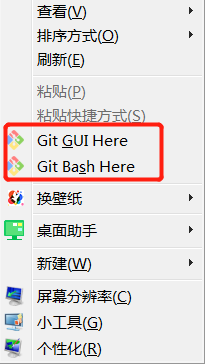
| 3.设置公钥和私钥 |
我们的代码可以上传至GitHub上面进行托管,也可以上传至码云(基于Git的代码托管和研发协作平台),码云和GitHub的功能基本一致,使用码云可以更加快速的拉取代码,所以本篇文章以使用码云作为代码托管平台进行示例;
1.登录码云官网注册账号
2.配置Git用户信息
在桌面空白处点击鼠标右键,选择Git Bash Here,打开命令窗口,输入命令git config --list
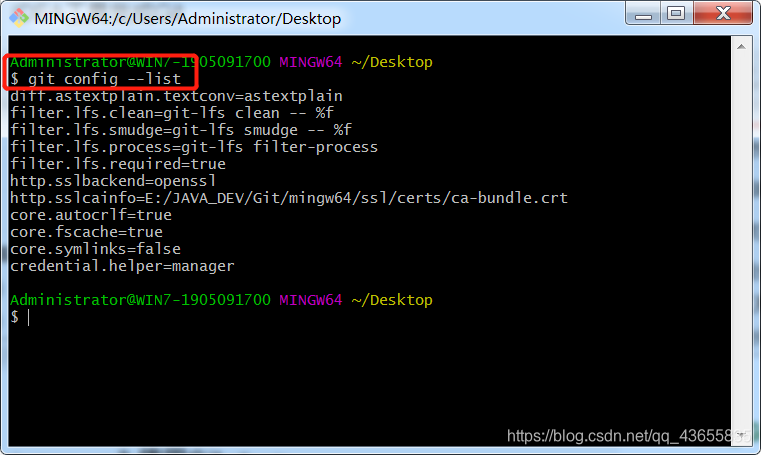
再输入命令git config --global user.name "magic"(双引号内设置自己的用户名)
再输入命令git config --global user.email "自己的邮箱号”
再次输入命令(可按键盘上下键回溯历史命令):git config --list查看用户配置,发现多了user.name和user.email。
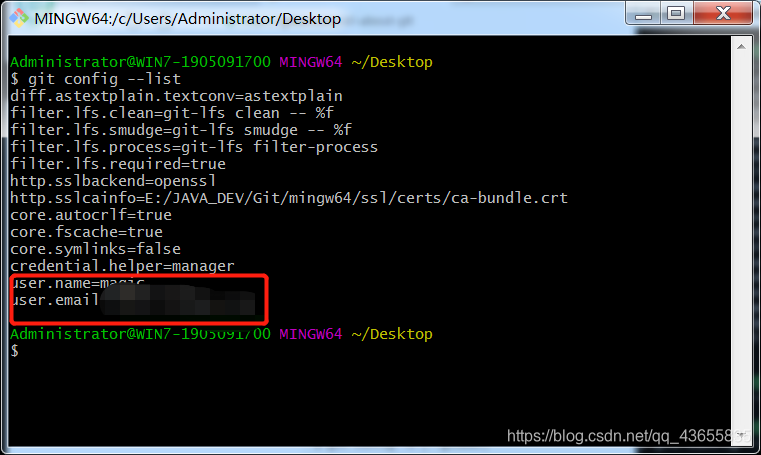
3.生成公钥和私钥
进入个人码云主页,点击设置
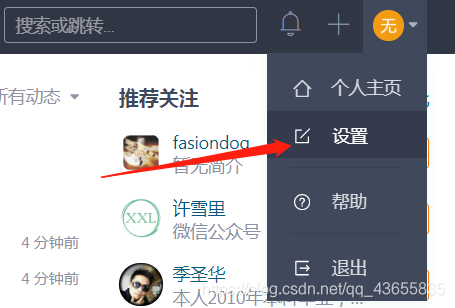
点击SSH公钥;
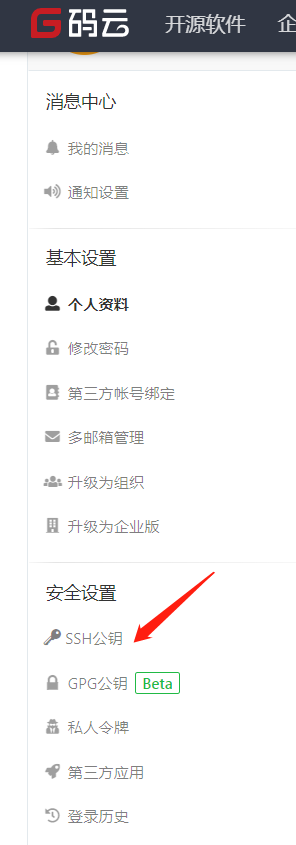
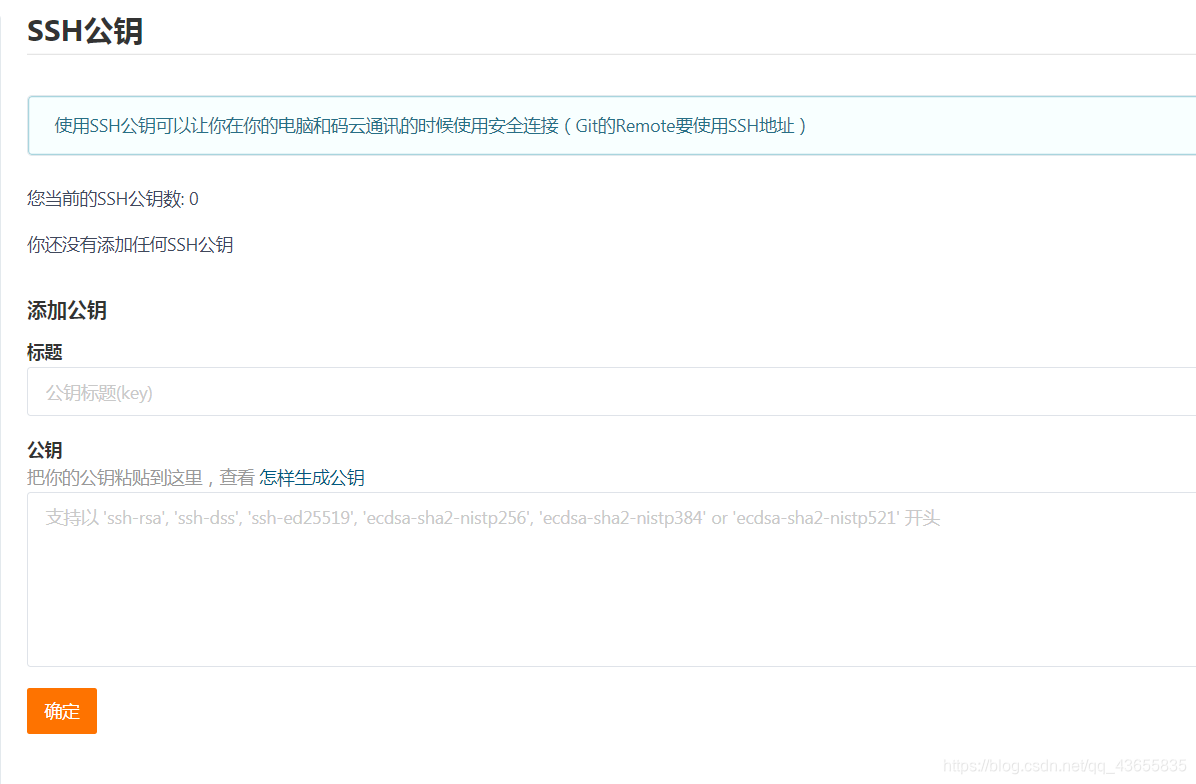
在桌面空白处点击右键,选择Git Bash Here ,并输入命令:ssh-keygen -t rsa -C "自己前面设置的user.email"

然后连续几次点击Enter回车键,直到出现以下页面;
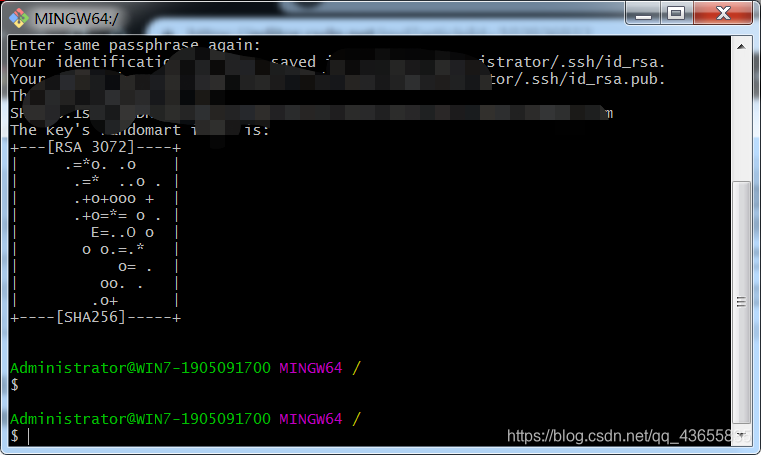
打开文件夹C:\Users\Administrator\.ssh
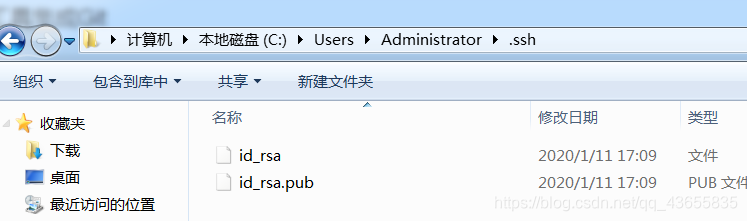
使用记事本或EditPlus工具打开id_rsa.pub文件,复制文件里面的公钥并粘贴到码云个人主页的SSH公钥中。

然后点击确定,然后输入自己的码云密码进行验证,再次点击确定。

验证成功之后会出现以下页面
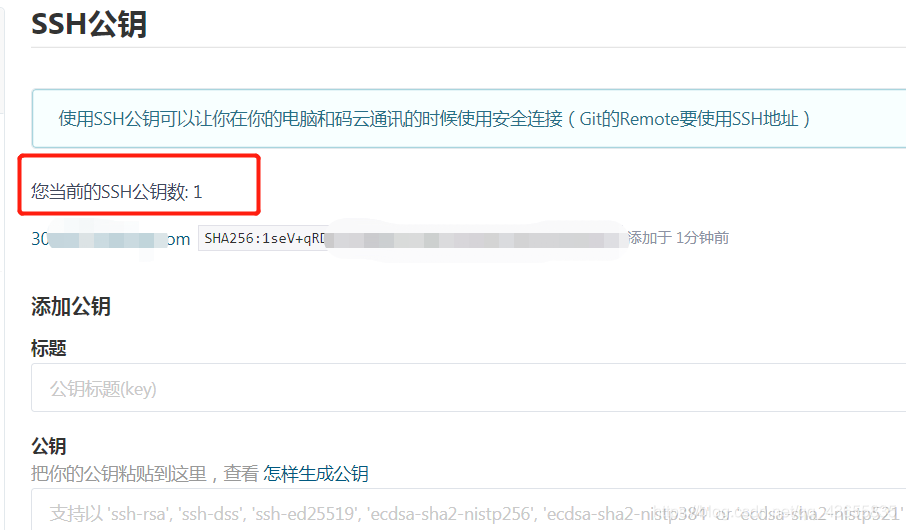
此时,公钥就已经设置好了
| 4.创建仓库 |
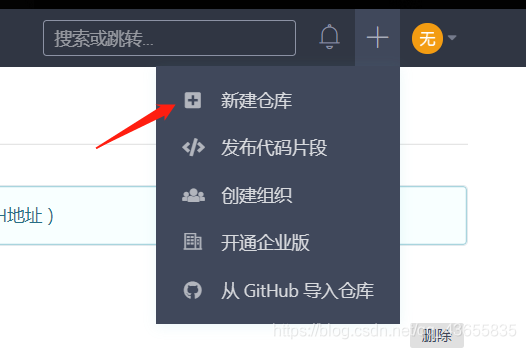
设置仓库的基本信息
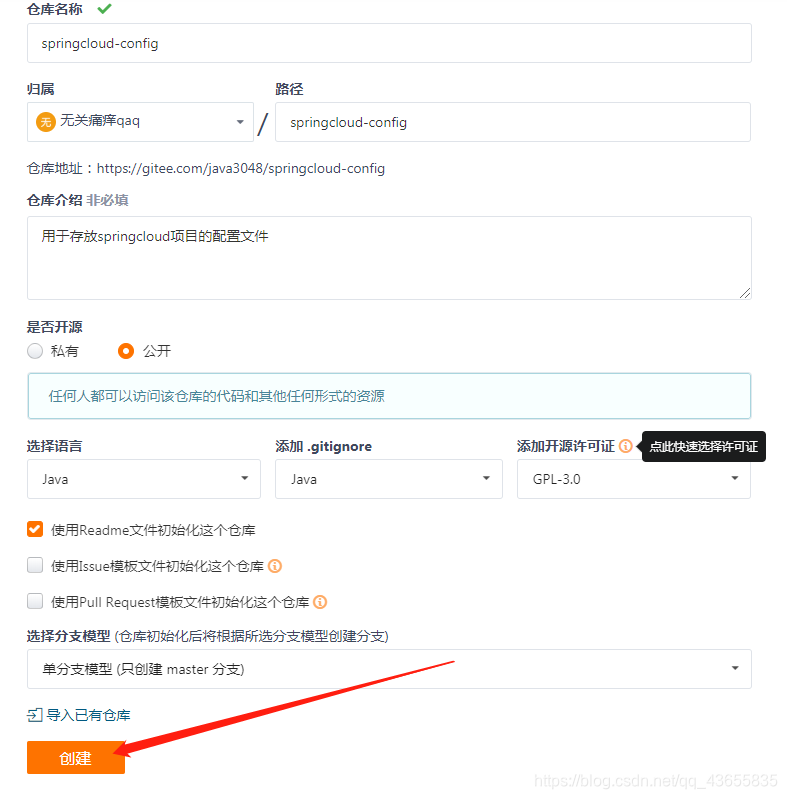
然后仓库就创建好了
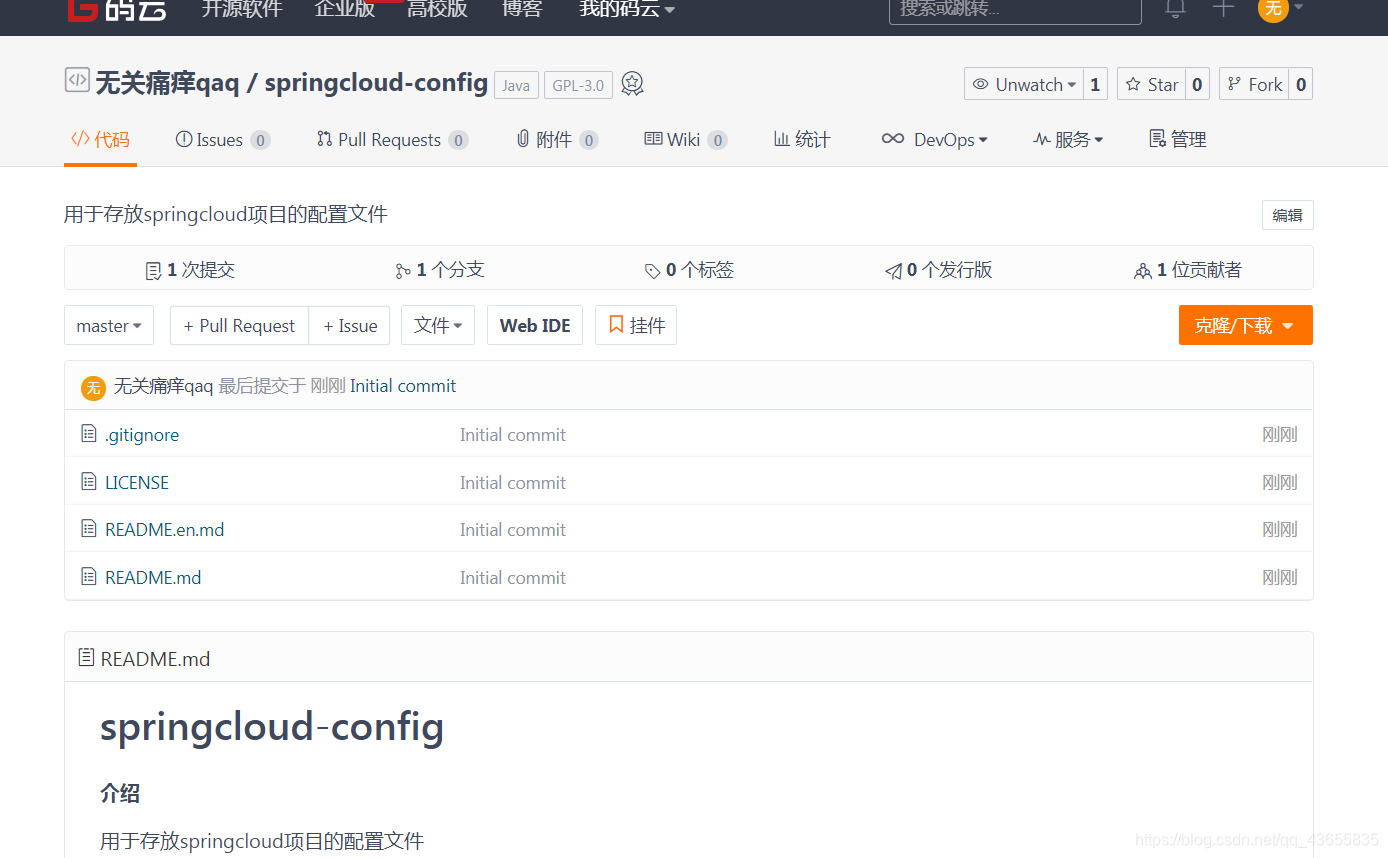
| 5.从码云拉取代码至本地 |
假如我现在需要从码云上面拉取一个项目到本地文件夹E:\project中,
1.首先在码云上面复制该项目的地址
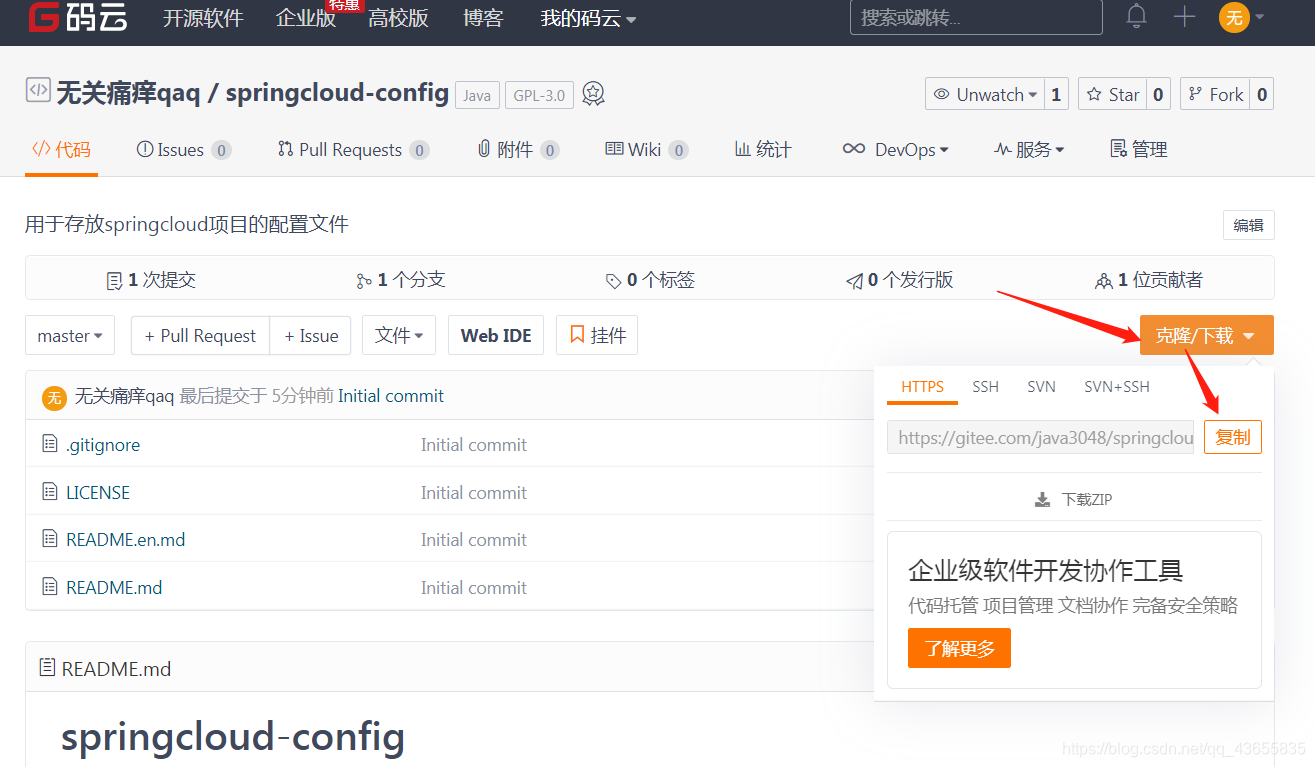
然后在E:\project路径下单击右键,选择Git Bash Here,打开Git命令窗口,
输入命令git clone 粘贴刚才在码云上面复制的项目路径
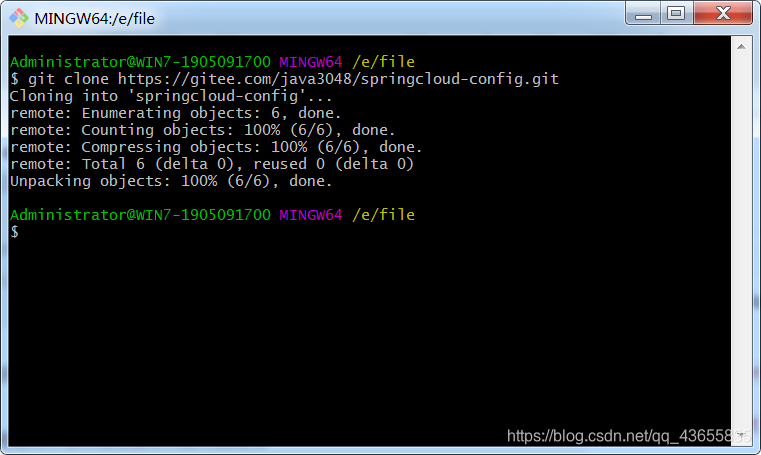
码云上面的项目就成功下载到了本地:
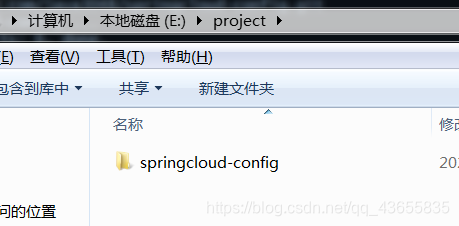
| 6.从IDEA提交代码到码云 |
在IDE中,使用快捷键Ctrl+Alt+S,进入以下页面下载插件Gitee

然后再安装Git
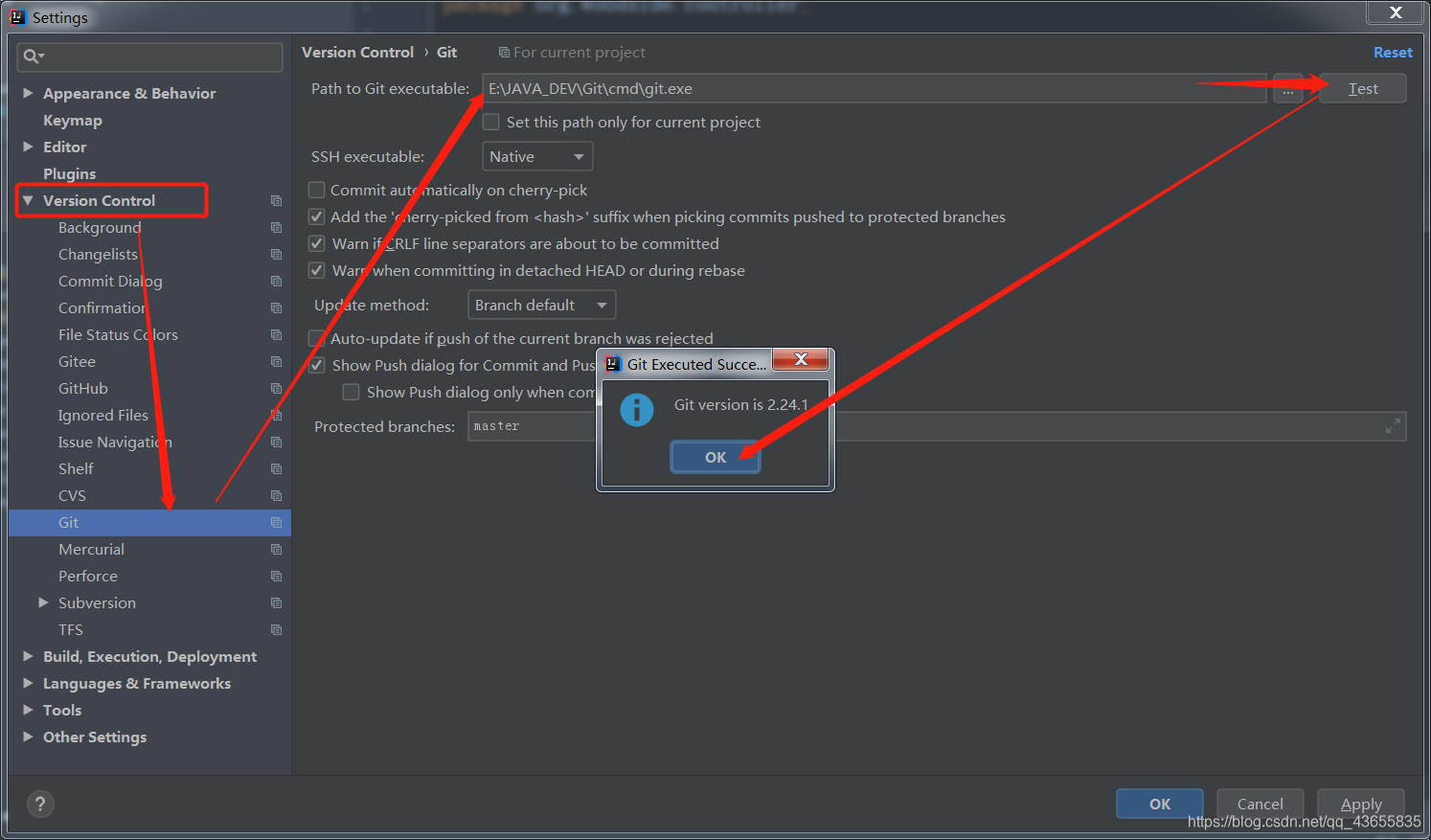
测试成功之后,点击Apply、OK。

在IDE上面成功登录码云账号

测试成功之后,点击Apply、OK。
将项目托管到码云

将项目进行上传
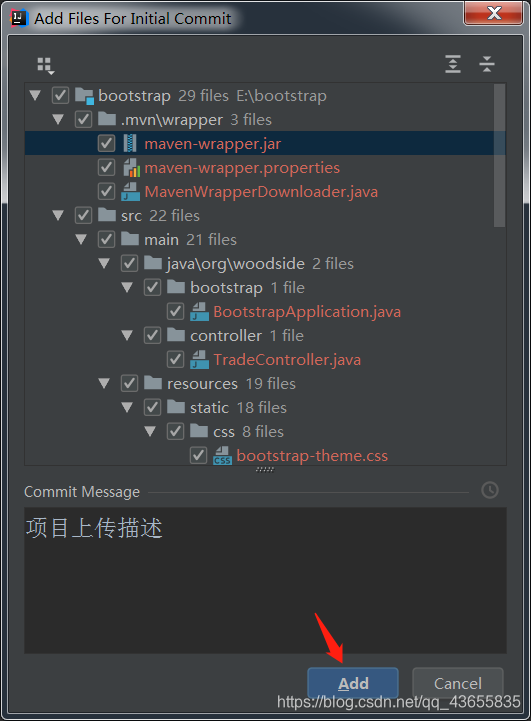
输入码云账号和密码
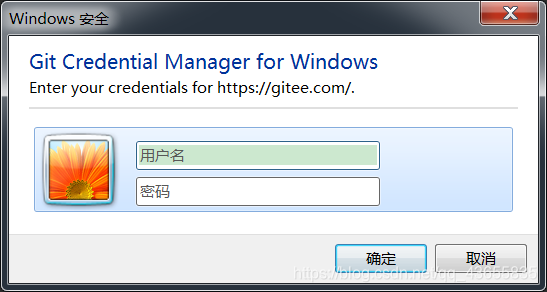
在码云个人主页面可以看到自己刚从IDE工具上传的项目
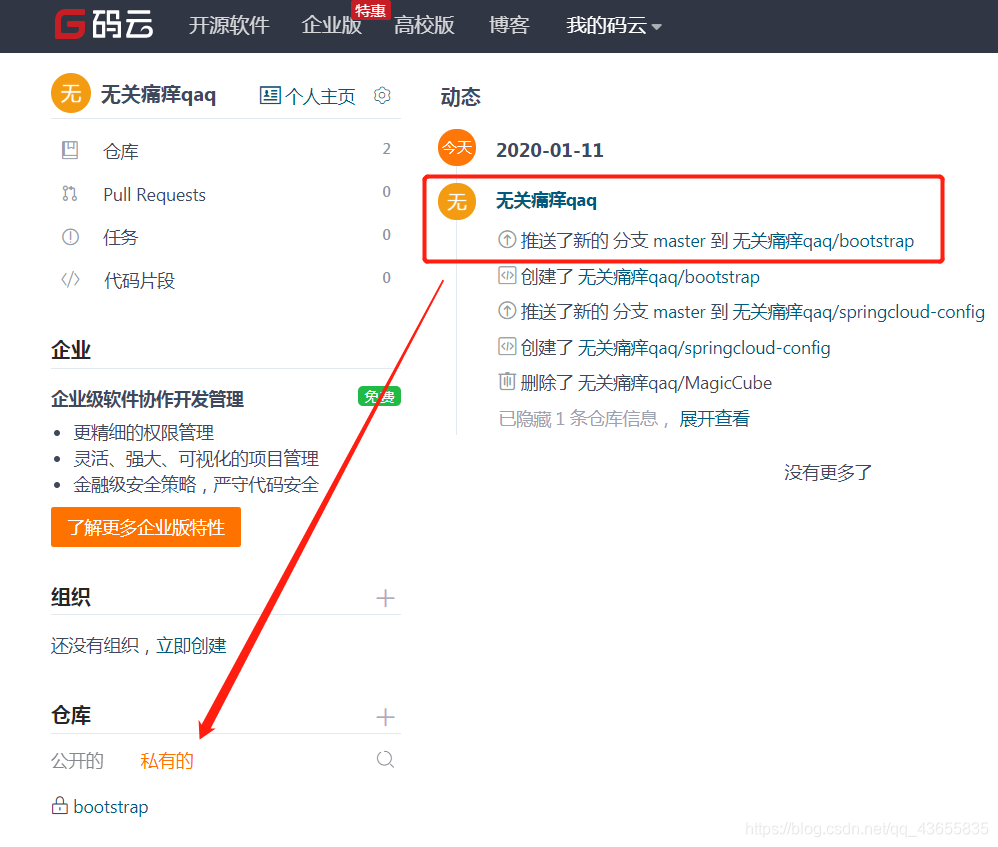
最后get几个在IDE工具中常用的代码上传下载快捷键:
Ctrl + K Commit
Ctrl + T Update Project
Ctrl + Alt + Z Revert
Ctrl + Alt + A Add
Ctrl + Shift + K Push
Alt + F12 打开Terminal窗口
至此:
本篇文章完成Git的基本安装和使用


 浙公网安备 33010602011771号
浙公网安备 33010602011771号